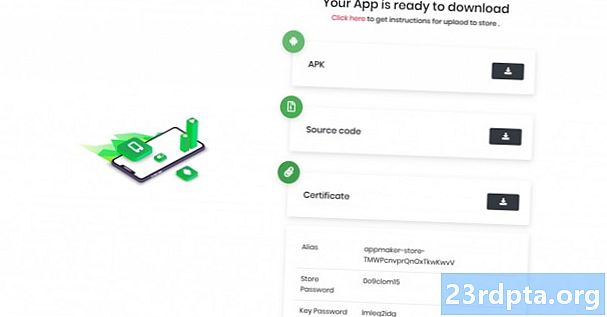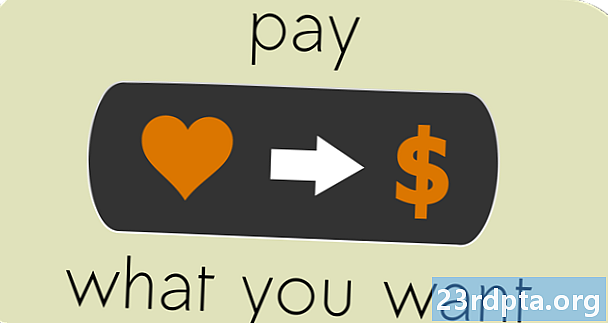Περιεχόμενο
- Πώς να διαγράψετε εφαρμογές από τη συσκευή σας Android
- Επιλογή 1: Διαγραφή εφαρμογών στις ρυθμίσεις
- Επιλογή 2: Διαγραφή εφαρμογών στο Google Play Store
- Επιλογή 3: Διαγραφή στο συρτάρι εφαρμογών
- Πώς να διαγράψετε εφαρμογές από τις συσκευές πυρκαγιάς του Amazon
- Πώς να διαγράψετε τις προεγκατεστημένες εφαρμογές
- Τι θα συμβεί εάν διαγράψετε τις εφαρμογές που έχετε αγοράσει
- Τελικές σκέψεις

Αν εξαντλείται η αποθήκευση στη συσκευή σας Android, ίσως να αναρωτιέστε πώς να διαγράψετε εφαρμογές από το τηλέφωνό σας. Η διαγραφή μιας εφαρμογής είναι ένα εύκολο έργο που δεν παίρνει πολύ χρόνο. Ωστόσο, η διαδικασία μπορεί να διαφέρει ανάλογα με τη συσκευή που διαθέτετε και την έκδοση του Android που εκτελείται.
Διαβάστε παρακάτω: Πώς να διαγράψετε τον λογαριασμό σας στο Facebook;
Σε αυτήν την ανάρτηση, θα εξετάσουμε προσεκτικά όλους τους διαφορετικούς τρόπους με τους οποίους μπορείτε να διαγράψετε μια εφαρμογή στη συσκευή σας Android, πώς να απαλλαγείτε από τις εφαρμογές συστήματος και πολλά άλλα. Ας αρχίσουμε.
Πώς να διαγράψετε εφαρμογές από τη συσκευή σας Android
Έτσι "πώς να διαγράψετε εφαρμογές" - απλή ερώτηση, έτσι; Στην πραγματικότητα, υπάρχουν τρεις τρόποι με τους οποίους μπορείτε να διαγράψετε εφαρμογές στη συσκευή σας. Όλοι δεν εργάζονται σε παλαιότερες εκδόσεις του Android, ενώ εκείνοι που χρησιμοποιούν μια πιο πρόσφατη έκδοση του λειτουργικού συστήματος της Google μπορούν να χρησιμοποιήσουν και τα τρία. Θα βρείτε όλες τις πληροφορίες που χρειάζεστε παρακάτω.
Επιλογή 1: Διαγραφή εφαρμογών στις ρυθμίσεις
Αυτή η μέθοδος λειτουργεί για όλες τις εκδόσεις του Android. Το πρώτο πράγμα που πρέπει να κάνετε είναι να ανοίξετε το Ρυθμίσεις μενού στη συσκευή σας. Μετά από αυτό, ανοίξτε Εφαρμογές ή Διαχειριστής εφαρμογών (ανάλογα με τη συσκευή σας), βρείτε την εφαρμογή που θέλετε να διαγράψετε και επιλέξτε την και στη συνέχεια απλώς αγγίξτε το Καταργήστε την εγκατάσταση κουμπί.
Η εφαρμογή θα διαγραφεί από τη συσκευή σας σε μερικά δευτερόλεπτα στις περισσότερες περιπτώσεις. Μόλις ολοκληρωθεί, θα επιστρέψετε στο Εφαρμογές όπου μπορείτε να επαναλάβετε τη διαδικασία για να διαγράψετε περισσότερες εφαρμογές, αν θέλετε ή πρέπει.
Οδηγίες βήμα προς βήμα:
- ΑνοιξεΡυθμίσεις στη συσκευή σας.
- Πατήστε Εφαρμογές ή Διαχειριστής εφαρμογών.
- Αγγίξτε την εφαρμογή που θέλετε να καταργήσετε. Ίσως χρειαστεί να μετακινηθείτε για να βρείτε το σωστό.
- Παρακέντηση Καταργήστε την εγκατάσταση.
Επιλογή 2: Διαγραφή εφαρμογών στο Google Play Store
Η δεύτερη επιλογή είναι να διαγράψετε τις εφαρμογές που θέλετε να απαλλαγείτε από το Play Store. Βρείτε και ξεκινήστε την εφαρμογή Play Store στη συσκευή σας, ανοίξτε την Ρυθμίσεις, και επιλέξτε Οι εφαρμογές και τα παιχνίδια μου. Στη συνέχεια, απλά περιηγηθείτε στο Εγκαταστήθηκε , ανοίξτε την εφαρμογή που θέλετε να διαγράψετε και πατήστε Καταργήστε την εγκατάσταση.
Μετά από μερικά δευτερόλεπτα, η εφαρμογή θα διαγραφεί από τη συσκευή σας. Εάν θέλετε να απαλλαγείτε από περισσότερες εφαρμογές, απλά πατήστε στο κουμπί "πίσω" στο smartphone ή στο tablet σας για να φτάσετε στο Εγκαταστήθηκε ξανά και επαναλάβετε τη διαδικασία.
Οδηγίες βήμα προς βήμα:
- Ανοίξτε την εφαρμογή Play Store στη συσκευή σας.
- Ανοιξε το Ρυθμίσεις μενού.
- Πατήστε Οι εφαρμογές και τα παιχνίδια μου.
- Πλοηγηθείτε στο Εγκαταστήθηκε Ενότητα.
- Πατήστε την εφαρμογή που θέλετε να καταργήσετε. Ίσως χρειαστεί να μετακινηθείτε για να βρείτε το σωστό.
- Παρακέντηση Καταργήστε την εγκατάσταση.
Επιλογή 3: Διαγραφή στο συρτάρι εφαρμογών
Αυτός είναι ίσως ο γρηγορότερος και ευκολότερος τρόπος για να διαγράψετε εφαρμογές στο smartphone ή το tablet σας, αν και δεν λειτουργεί σε συσκευές με παλαιότερες εκδόσεις του Android. Εάν η μέθοδος που περιγράφεται παρακάτω δεν λειτουργεί για εσάς, απλώς κολλήστε σε μία από τις δύο επιλογές που αναφέρονται παραπάνω.
Ετσι δουλευει. Απλά ανοίξτε το συρτάρι της εφαρμογής όπου βρίσκονται όλες οι εφαρμογές σας, πατήστε και κρατήστε πατημένο το ένα από το οποίο θέλετε να απαλλαγείτε και σύρετέ το στο Καταργήστε την εγκατάσταση που θα δείτε στην οθόνη. Το τελευταίο βήμα είναι μόνο να πατήσετε Εντάξει όταν το παράθυρο σας ρωτά εάν θέλετε να απεγκαταστήσετε την εφαρμογή που εμφανίζεται.
Αυτή η διαδικασία λειτουργεί επίσης για εφαρμογές που βρίσκονται στην αρχική σας οθόνη και όχι μόνο για εφαρμογές που βρίσκονται στο συρτάρι της εφαρμογής.
Οδηγίες βήμα προς βήμα:
- Πατήστε παρατεταμένα σε μια εφαρμογή που βρίσκεται στο συρτάρι της εφαρμογής ή στην αρχική οθόνη.
- Σύρετε το στο Καταργήστε την εγκατάσταση που εμφανίζεται στην οθόνη.
- Πατήστε Εντάξει όταν εμφανιστεί το αναδυόμενο παράθυρο.
Πώς να διαγράψετε εφαρμογές από τις συσκευές πυρκαγιάς του Amazon
Οι τρεις παραπάνω επιλογές θα πρέπει να λειτουργούν για τις περισσότερες συσκευές Android, αλλά όχι όλες. Όπως πάντα, υπάρχουν μερικές εξαιρέσεις που απαιτούν διαφορετική προσέγγιση. Μεταξύ αυτών είναι οι συσκευές πυρκαγιάς του Amazon που τρέχουν μια πολύ προσαρμοσμένη έκδοση του Android.
Η διαγραφή εφαρμογών από μια συσκευή πυρκαγιάς είναι διαφορετική από άλλες συσκευές Android, αλλά είναι ακόμα αρκετά εύκολη. Το πρώτο πράγμα που πρέπει να κάνετε είναι να πατήσετε το Εφαρμογές στην αρχική οθόνη. Στη συνέχεια, απλά επιλέξτε το Συσκευή στην οποία εμφανίζονται όλες οι εφαρμογές που είναι εγκατεστημένες στη συσκευή σας, πατήστε παρατεταμένα μια εφαρμογή στην οποία θέλετε να απαλλαγείτε και επιλέξτε Κατάργηση από τη συσκευή επιλογή. Εύκολο, σωστά;
Οδηγίες βήμα προς βήμα:
- Αγγίξτε το Εφαρμογές καρτέλα στην αρχική οθόνη.
- Αγγίξτε το Συσκευή αυτί.
- Πατήστε παρατεταμένα μια εφαρμογή που θέλετε να καταργήσετε.
- Πατήστε Κατάργηση από τη συσκευή.
Πώς να διαγράψετε τις προεγκατεστημένες εφαρμογές
Όλες οι συσκευές Android έρχονται προεγκατεστημένες με αρκετές διαφορετικές εφαρμογές. Αυτά μπορεί να περιλαμβάνουν μια σειρά χρήσιμων που οι περισσότεροι άνθρωποι δεν έχουν σημασία σε αυτά τα Gmail, YouTube, Facebook και ούτω καθεξής. Ωστόσο, υπάρχει επίσης μια καλή πιθανότητα η συσκευή σας να έρθει προφορτωμένη με εφαρμογές που δεν σκοπεύετε να χρησιμοποιήσετε, οι οποίες γίνονται από τον κατασκευαστή ή τον μεταφορέα σας. Στις περισσότερες περιπτώσεις, αυτές οι εφαρμογές δεν μπορούν να απεγκατασταθούν από τη συσκευή σας τόσο εύκολα όπως αυτές που έχετε τραβήξει ο ίδιος. Επομένως, αν χρησιμοποιείτε οποιαδήποτε από τις τρεις επιλογές που αναφέρονται παραπάνω, δεν θα δείτε ένα Καταργήστε την εγκατάσταση στο τέλος της διαδικασίας, όπως μπορείτε να δείτε στην παρακάτω εικόνα.

Οι εφαρμογές που δεν μπορούν να διαγραφούν ονομάζονται εφαρμογές συστήματος και ο μόνος τρόπος για να απαλλαγείτε από αυτές είναι η ρίζα της συσκευής σας. Εάν δεν είστε εξοικειωμένοι με τον όρο, η ριζοβολία απλά αναφέρεται στην πράξη απόκτησης πρόσβασης σε εντολές, αρχεία συστήματος και τοποθεσίες φακέλων που συνήθως κλειδώνονται για τον χρήστη.
Η ριζοβολία θα μπορούσε να θεωρηθεί ως μετακίνηση από το να είναι χρήστης του συστήματος ως διαχειριστής, με την πρόσθετη ελευθερία και τους κινδύνους που έρχονται με μεγαλύτερο έλεγχο της βαθύτερης λειτουργίας της συσκευής σας. Εάν θέλετε να κατεβάσετε αυτόν τον δρόμο, κάντε κλικ στον παρακάτω σύνδεσμο για να μάθετε περισσότερα σχετικά με τη διαδικασία της ριζοβολίας της συσκευής σας.
- Rooting Android σας - Όλα όσα πρέπει να ξέρετε!
Η εναλλακτική λύση είναι απλά να αποκρύψετε τις εφαρμογές του συστήματος που δεν θέλετε να χρησιμοποιήσετε στο συρτάρι της εφαρμογής, αν το επιτρέπει η συσκευή σας. Αυτό δεν θα διαγράψει τις εφαρμογές, αλλά τουλάχιστον δεν θα γεμίσει το συρτάρι της εφαρμογής σας.
Τι θα συμβεί εάν διαγράψετε τις εφαρμογές που έχετε αγοράσει
Πολλοί χρήστες ανησυχούν ότι αν διαγράψουν εφαρμογές που έχουν αγοράσει από το Play Store, θα πρέπει να τις αγοράσουν ξανά για να τις χρησιμοποιήσουν αργότερα. Αυτό, βέβαια, δεν θα συμβεί ποτέ. Μπορείτε να διαγράψετε μια εφαρμογή που αγοράσατε και στη συνέχεια να την κατεβάσετε δωρεάν, όσες φορές θέλετε.
Εάν διαγράψετε μια εφαρμογή που έχετε αγοράσει, θα επισημαίνεται ως "Αγορά" όταν την αναζητήσετε στο Play Store. Εάν θέλετε να το χρησιμοποιήσετε ξανά, απλά ανοίξτε το, αγγίξτε το κουμπί λήψης και είστε καλό να πάτε. Δεν απαιτείται πληρωμή.

Τελικές σκέψεις
Όπως μπορείτε να δείτε, η διαγραφή των εφαρμογών είναι εξαιρετικά εύκολη, δεν παίρνει πολύ χρόνο και μπορεί να γίνει με διάφορους τρόπους στις περισσότερες συσκευές. Η διαγραφή αυτών που δεν χρησιμοποιείτε είναι πάντα καλό, μόνο και μόνο επειδή ελευθερώνει χώρο στη συσκευή σας και κάνει το συρτάρι της εφαρμογής σας να φαίνεται λιγότερο γεμάτο.
Ας ελπίσουμε ότι τώρα μάθαμε με επιτυχία πώς να διαγράφετε εφαρμογές στη συσκευή σας Android. Ποια μέθοδος χρησιμοποιείτε για τη διαγραφή εφαρμογών στη συσκευή σας; Ενημερώστε μας στο παρακάτω τμήμα σχολίων.